Som ni vet är Google Maps en karttjänst baserad på webben. Du kan få inte bara satellitbilder, utan också rekommenderade rutter baserat på olika transporter. Att resa utomlands på egen hand är alltså ingen beröringsfråga längre. Google Maps kan dock kosta mycket mobildata innan du når slutdestinationen.
Tyvärr får du inte kopiera en karta från Google Maps för närvarande. Så om du vill visa Google Maps offline eller dela platsen med din vän eller familj kan du det ta en skärmbild på Google Maps för att enkelt lösa problemet
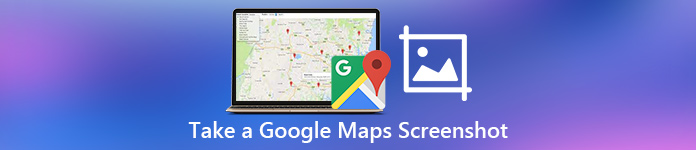
Ta bara en snabb skärmdump av Google-kartan, du kan spara tid på att söka och förklara platsinformationen och riktningen effektivt.
Låt oss nu läsa tillsammans för att ta reda på hur du sparar den detaljerade platsen från Google Maps genom att ta skärmdumpar på dina olika enheter.
- Del 1. Hur man skärmdumpar Google Maps med ett professionellt verktyg
- Del 2. Standardmetod för att skärmdumpa Google Maps på Windows/Mac
- Del 3. Hur man skärmdumpar Google Maps Online
- Del 4. Hur man tar en skärmdump av Google Maps på iOS/Android Phone
- Del 5. Slutsats och jämförelse av Google Maps Skärmdump tagna metoder
- Del 6. Vanliga frågor om skärmdump Google Maps
Del 1. Hur man skärmdumpar Google Maps med ett professionellt verktyg
Om du vill skärmdumpa Google Maps på olika enheter utan begränsningar kan du vända dig till ett allt-i-ett-verktyg som heter Apeaksoft skärminspelare. Med denna nybörjarvänliga skärminspelare kan du ta en skärmdump av Google Maps på din dator och mobiltelefon i hög upplösning. Du kan rita eller kommentera din skärmdump av Google Maps med en specialiserad förklaring.
Vad mer, du kan ta bilder med webbkamera använder denna multifunktionella programvara.
Vad kan Screen Recorder göra för dig
- Fånga skärmen av Google Maps på Windows/Mac i hög upplösning.
- Rita och kommentera din skärmdump av Google Maps med en textruta, pil, markering, vattenstämpel, etc.
- Användarvänligt gränssnitt och intuitiva funktioner garanterar smidig användning.
- Fler funktioner som spelar in Google Hangouts video och ljud med lätthet.
Hur tar du ett skärmdump av Google Maps i högupplöst upplösning
steg 1 Starta skärminspelarenLadda ner och installera Apeaksoft Screen Recorder-programvara gratis på din Windows- eller Mac-dator. Starta Google Maps-skärmdumpen efter installationen. Om du bara vill ta Google Maps skärmdump i hög upplösning kan du klicka på "Snapshot" i huvudgränssnittet.
Anmärkningar: Det stöds för skärmdumpar när du spelar in skärmvideo.
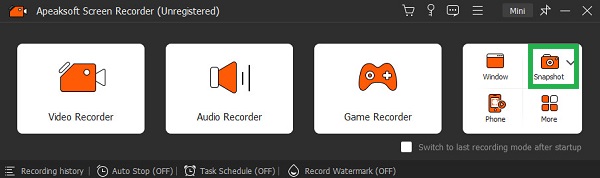 steg 2 Skärmdump Google Maps
steg 2 Skärmdump Google MapsGå till den del av Google Maps du vill fånga. Nu kan du rita skärmområdet fritt med musen. I samma ögonblick som du släpper musen kan du se ett verktygsfält med olika redigeringsverktyg. Således kan du lägga till stegverktyg, texter, pilar och andra ritfilter med ett klick
Därefter väljer du knappen "Spara" för att spara en Google Maps-skärmdump.

Anmärkningar: Standardformatet för skärmdump är PNG. Om du vill ändra formatet för utgående ögonblicksbild och andra inställningar kan du hitta fönstret "Inställningar" för att lösa problemet.
Del 2. Standardmetod för att skärmdumpa Google Maps på Windows/Mac
Egentligen har både Windows- och Mac-datorer den inbyggda skärmdumpsfunktionen. Du kan använda snabbtangentskombinationer för att få en skärmdump av Google Maps gratis. Efter det kan du spara Google-kartan eller överföra den till din smartphone för vidare användning.
Skärmdump Google Maps på Windows 8 / 10 / 11 som standard sätt
Du kan skriva "Skärmklippverktyget" i "Start"-listan för att få skärmdumpsverktyget. Senare väljer du "Friformsklipp", "Rektangulärt klipp", "Fönsterklipp" eller "Klipp i helskärmsläge" från rullgardinsmenyn "Läge". Nu kan du ta en Google Maps-skärmdump. Klistra sedan in den i urklipp eller någon annanstans för att spara Google-kartabilden på datorn.
För användare av Windows 8, 10, 11 kan du trycka på tangenterna "Windows" och "PrtScn" samtidigt för att snabbt skärmdumpa Google Maps. Tja, alla dina Google-karta skärmdumpar sparas i mappen "Bilder".
Dessutom kan du använda ett verktyg som heter Action Recorder utvecklad för spelinspelning för att hjälpa dig att enkelt ta skärmdumpar från Google Maps.
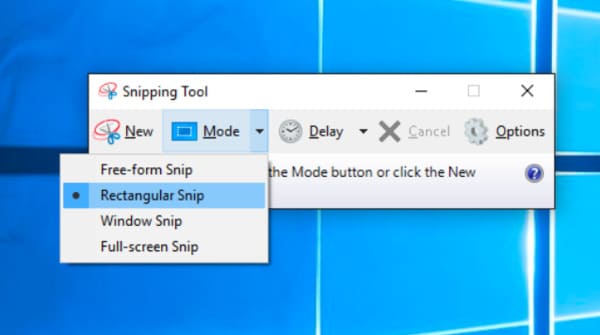
Ta en skärmdump av Google Maps på Mac lokalt
Om du vill ta en Google Maps-skärmdump i helskärm kan du trycka på "Shift", "Kommando" och "3"-tangenter samtidigt. För att skärmcasta Google Maps med fast region kan du trycka på "Shift", "Kommando" och "4" tangenterna på ditt tangentbord samtidigt. Rita sedan skärmområdet fritt med musen.
Eller du kan försöka Snäppverktyg för Mac för att ta skärmdumpen av Google Map.

Del 3. Hur man skärmdumpar Google Maps Online
Du kan också ta en skärmdump av Google Maps i PDF-format i din webbläsare Google Chrome via utskriftsfunktionen. Denna metod är tillgänglig för andra webbläsare som också stöder utskriftsfunktionen.
steg 1 Öppna webbläsaren och Google MapsGå till Google Maps i Googles webbläsare. Leta upp området du vill fånga.
steg 2 Navigera till funktionen "Skriv ut".Klicka på knappen med tre punkter i det övre högra hörnet på webbsidan och scrolla nedåt för att välja alternativet "Skriv ut".
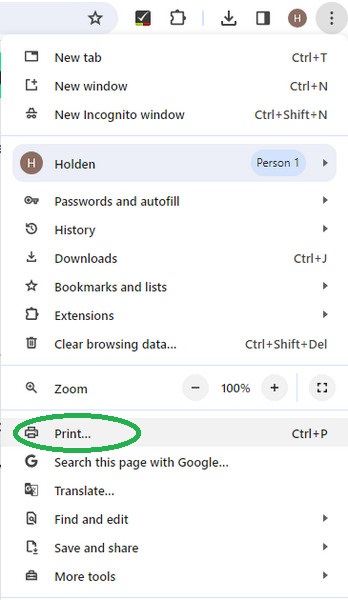 steg 3 Välj "Spara som PDF" online
steg 3 Välj "Spara som PDF" onlineI det nya popup-fönstret klickar du på rullgardinsmenyn bredvid "Destination" för att välja alternativet "Spara som PDF". Sedan kan du klicka på "Spara" för att ladda ner den online. Dessutom finns det några extra Chrome skärminspelningsverktyg för skärminspelning och inspelning.
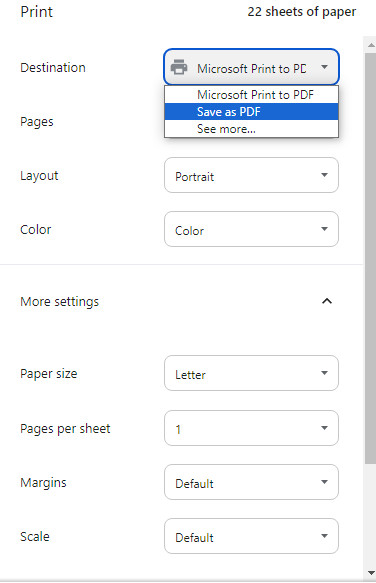
Del 4. Hur man tar en skärmdump av Google Maps på iOS/Android Phone
Du kan ladda ner Google Maps-appen på iOS- och Android-telefoner för att kontrollera rutter eller konkret plats. Det instabila mobilnätet kan dock ibland göra att kartor inte kan laddas. Du kan till exempel tappa signalen när du vandrar eller klättrar på ett berg. Så det skulle vara säkrare att ta en skärmdump av Google Maps i förväg.
Ta en skärmdump på din iPhone
För iPhone-modeller med Face ID: Öppna Google Maps-appen > tryck på "Power"-knappen och volym upp-knappen samtidigt > släpp dem snabbt.
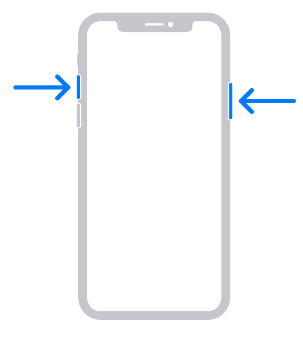
För iPhone-modeller med Touch ID: Öppna Google Maps-appen > tryck på "Ström"-knappen och "Hem"-knappen samtidigt > släpp dem snabbt.
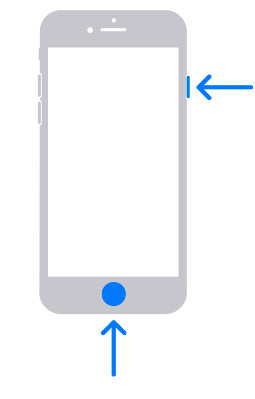
Ta en skärmdump på din Android
Öppna Google Maps-appen på din telefon > tryck på "Ström"-knappen och volym ned-knappen samtidigt > släpp dem samtidigt.
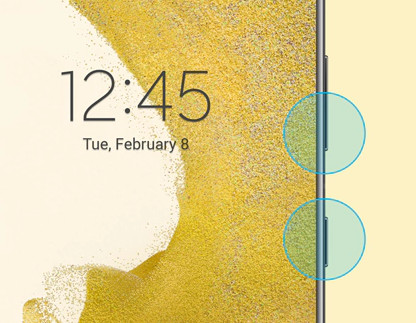
Del 5. Slutsats och jämförelse av Google Maps Skärmdump tagna metoder
Det finns fyra metoder för människor att ta en Google Maps-skärmdump på olika nivåer. Du kan få gratis sätt att skärmdumpa Google Maps direkt. Naturligtvis finns det också ett professionellt skärmdumpsprogram med många funktioner du kan ta dig till.
| Är det gratis? | Kan du redigera en Google Maps skärmdump? | Användarhastighet | |
|---|---|---|---|
| Få en skärmdump av Google Maps med Apeaksoft Screen Recorder | Ja (gratis provning) | Ja (Utrustad med olika redigeringsverktyg) | 4.8/5 |
| Skärmdump Google Maps med standardfunktion på Windows/Mac | Ja | Nej | 4/5 |
| Ta Google Maps skärmdump på nätet | Ja | Nej | 4.3/5 |
| Skärmdump Google Maps på iOS/Android-telefon | Ja | Ja (endast begränsade verktyg) | 4.3/5 |
Del 6. Vanliga frågor om skärmdump Google Maps
Kan människor dela skärmdumpar av Google Maps?
Google Maps får inte dela skärmdumpar. Om du får en skärmdump kan du spara den i ett album endast för personligt bruk. Att dela det med andra eller ladda upp det online strider mot Google Maps hjälpdokument.
Hur får jag skärmdumpar av hög kvalitet på Google Maps?
Den mest grundläggande påverkande faktorn är telefonens upplösning. Enhetens parametrar kommer direkt att påverka kvaliteten på den presenterade bilden samt kvaliteten på skärmdumparna. Det andra är verktyget som används för att ta skärmdumpen. Vanliga skärmdumpsverktyg kan orsaka en viss förlust av bildkvalitet. Så du kan prova det mest professionella verktyget, Apeaksoft Screen Recorder, för att hjälpa dig ta skärmdumpar.
Var går skärmdumpar på Mac?
Generellt sett sparas Mac-skärmdumpar automatiskt på skrivbordet, och namngivningsformuläret är vanligtvis Skärmbild [datum] vid [tid] .png. Den nya macOS-versionen har dock stöd för att ändra sökvägen där bilderna sparas direkt i Screenshot-appen, och du kan ställa in den efter dina behov.
Var sparas skärmdumpar av Google Maps på Windows?
När du trycker på "Windows"-tangenten och "Skriv ut skärm" samtidigt sparas skärmbilderna av Google Maps i C: \ Användare \ [ditt namn] \ Bilder \ Skärmbilder på din Windows.
Slutsats
Tja, det var allt för hur man tar en Google Maps-skärmdump på Windows/Mac/iOS/Android. Om du vill ta en skärmdump av Google Maps för att göra tutorials bör Apeaksoft Screen Recorder vara ditt smarta val. Välkommen att kontakta oss eller lämna meddelanden i kommentarerna nedan när du stöter på problem med kartskärmdumpar.




